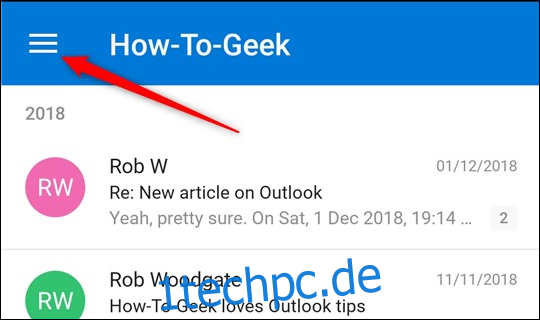Wenn Sie auf Ihrem Telefon E-Mails senden, können Sie mit Wischaktionen viel schneller durch Ihren Posteingang blättern. Hier erfahren Sie, wie Sie sie in Outlook verwenden und ändern, wenn die Standardeinstellungen für Sie nicht funktionieren.
Um eine E-Mail in Outlook zu streichen, legen Sie Ihren Finger auf die E-Mail und bewegen Sie sie nach rechts („nach rechts wischen“) oder nach links („nach links wischen“). Wenn Sie nach rechts wischen, wird standardmäßig eine E-Mail gelöscht (in den Ordner „Gelöschte Elemente“ verschoben) und durch Wischen nach links wird eine E-Mail in Ihren Archivordner verschoben. Dies könnte für Sie ausreichen. In diesem Fall vielen Dank für das Lesen dieses sehr kurzen Artikels, und wir hoffen, dass er nützlich war.
Wenn Sie jedoch die standardmäßigen Wischaktionen ändern oder ganz deaktivieren möchten, lesen Sie weiter. Es gibt mehrere verschiedene Wischaktionen, aus denen Sie in Outlook auswählen können:
Löschen: Verschiebt die E-Mail in den Ordner Gelöschte Elemente.
Archiv: Verschiebt die E-Mail in den Archivordner.
Als gelesen markieren: Markiert die E-Mail als gelesen, tut aber nichts anderes.
In Ordner verschieben: Zeigt eine Liste Ihrer Postfachordner an, damit Sie die E-Mail verschieben können.
Flag: Fügt der E-Mail ein To-Do-Flag hinzu.
Zeitplan: Blendet die E-Mail bis zu einem von Ihnen festgelegten Zeitpunkt aus.
Lesen & Archivieren: Markiert die E-Mail als gelesen und verschiebt sie dann in den Archivordner.
Keine: Dadurch wird die Wischaktion effektiv deaktiviert.
Sie können jede dieser Aktionen auf die Wischaktion nach links oder rechts wischen und sogar dieselbe Aktion auf das Wischen nach links und rechts anwenden. Dies ist ideal, wenn das Wischen nicht Ihr Ding ist und Sie sowohl das linke als auch das rechte Wischen auf „Keine“ ändern möchten.
Um die Wischaktionen zu ändern, tippen Sie oben links in der App auf das Hamburger-Menü.
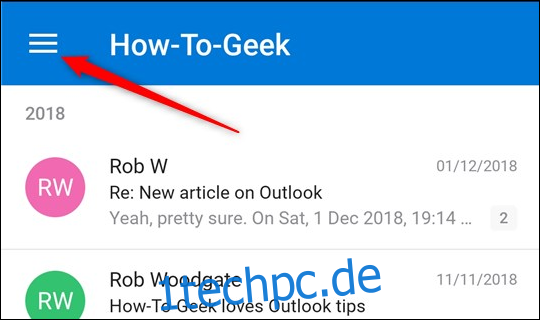
Tippen Sie unten links auf das Zahnrad „Einstellungen“.
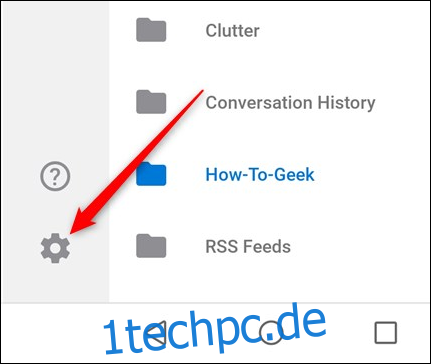
Tippen Sie oben im Abschnitt „Mail“ auf „Wischoptionen“.
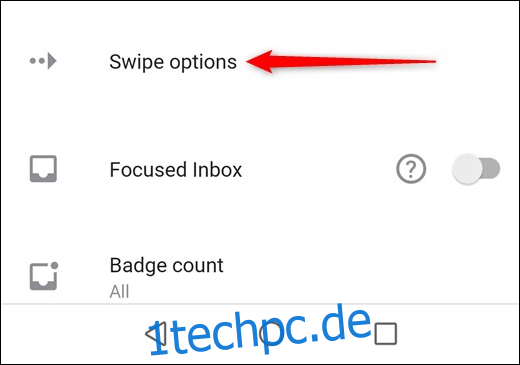
Dies zeigt die aktuellen Wischaktionen an. Wir werden die Aktion „Nach rechts wischen“ ändern, indem wir auf die große Option „ÄNDERN“ auf der rechten Seite tippen.
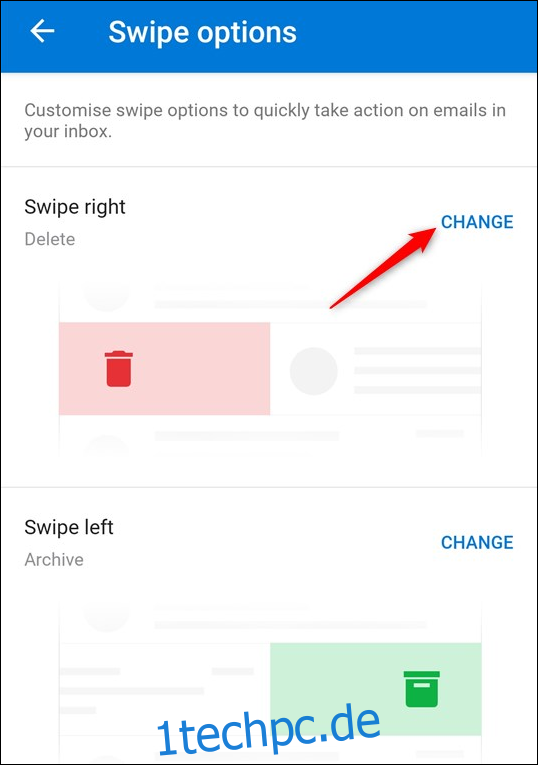
Dadurch werden die Wischoptionen angezeigt. Oben sehen Sie, ob Sie die Option „Nach rechts wischen“ oder „Nach links wischen“ ändern, und hebt die aktuelle Wischaktion hervor, die Sie eingerichtet haben. Wir ändern unsere Aktion in „Planen“, indem wir darauf tippen.
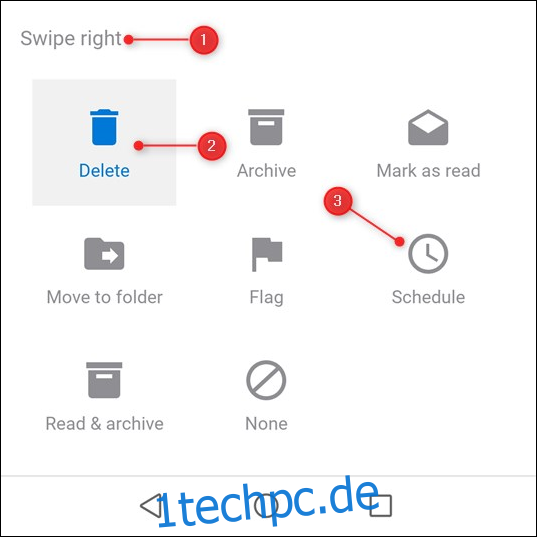
Dadurch wird dieses Fenster geschlossen und Sie kehren zu den Swipe-Optionen zurück, wo Sie sehen können, dass sich die Aktion in „Planen“ geändert hat.
Wenn wir zum Posteingang zurückkehren und nach rechts wischen, wird die Aktion Planen angezeigt.
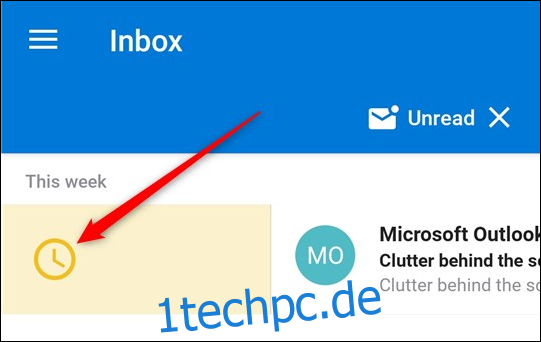
Das ist alles dazu. Sie können Ihre Wischaktionen jederzeit ändern. Wenn Sie befürchten, dass Sie eine E-Mail verschieben oder löschen, ohne es zu merken, bietet Outlook Ihnen die Möglichkeit, eine Verschiebeaktion nach dem Wischen fünf Sekunden lang rückgängig zu machen. (Dies wird auch angezeigt, nachdem Sie eine E-Mail gelöscht haben, da das Löschen einer E-Mail diese in den Ordner „Gelöschte Elemente“ verschiebt.)
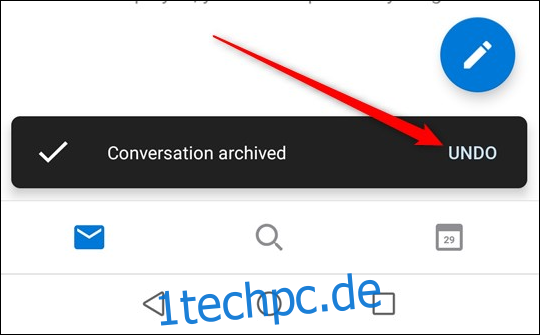
Ein paar praktische Hinweise:
Die Archivierungsaktion, die standardmäßige Wischaktion nach links, markiert Ihre E-Mail nicht als gelesen. Das ist großartig, wenn Sie Ihre ungelesenen E-Mails zum späteren Lesen in das Archiv verschieben möchten, aber wenn Sie sie als gelesen markieren und dann verschieben möchten, müssen Sie die Wischaktion nach links in „Lesen & Archivieren“ ändern.
Die Option Zeitplan funktioniert nur im Posteingang. Wir lieben diese Funktion, weil sie Ihre E-Mails bis zu einem Zeitpunkt Ihrer Wahl ausblendet, was großartig ist, um Dinge schnell aus Ihrer unmittelbaren Ansicht zu entfernen, ohne den Überblick zu verlieren. Die Terminplanung ist ein hervorragendes Beispiel dafür, wie man die Technologie die langweiligen Dinge erledigen lässt (sich daran erinnern, eine E-Mail zu einem späteren Zeitpunkt zu bearbeiten), damit Sie die interessanten Dinge erledigen können (etwas anderes, als sich daran zu erinnern, nächste Woche eine E-Mail zu bearbeiten).
Im Allgemeinen haben der Outlook-Client und die Web-App erwartungsgemäß viel mehr Leistung und Funktionalität als die mobile App. Aber Wischaktionen, insbesondere wenn Sie ein Tablet oder einen Touchscreen-Monitor verwenden, sind eines der Dinge, die wir auf jeden Fall in der nächsten Iteration des Outlook-Clients und der Web-App sehen würden.